установить на магнитолу андроид с sd карты, Windows ce, настроить навигатор в автомобиле, крякнуть, не работает, китайскую, флешку, запуск
Содержание
- Что понадобится
- Где взять файлы обновления
- Инструкция по установке
- Настройка навигатора
Не заблудиться на машине в незнакомой местности помогают новые технологии. Сейчас во многих автомобилях есть навигатор. Достаточно задать точку, и система автоматически прокладывает маршрут, водителю остается только ехать. Периодически программу навигатора нужно актуализировать. Как обновить Навител в машине, волнует многих водителей. Это необходимо делать примерно 1 раз в полгода.
Обновления влияют на точность карты. Местность постоянно меняется, строятся новые здания, объекты, которые старая версия программы может не учитывать. Более новая версия позволяет получать точную информацию.
Что понадобится
Чтобы обновить Навител для магнитолы, навигаторов, могут понадобиться:
- USB-кабель для подключения к ПК.
 Он идет в комплекте с навигационным устройством в большинстве случаев.
Он идет в комплекте с навигационным устройством в большинстве случаев. - Доступ в интернет. Хороший высокоскоростной интернет необходим для скачивания и установки программы Навител для автомагнитолы.
- Доступ в Google Play Market для установки с устройства.
- Наличие времени и места на жестком диске ПК или памяти устройства.
- При выборе способа установки через сайт понадобится регистрация на сайте, чтобы создать личный кабинет.
Процесс описан для установки обновления с флешки. Навител может устанавливаться на разные модели навигаторов и android устройств. Возможна установка и на китайскую технику.
Где взять файлы обновления
Скачать Навител можно с различных интернет-ресурсов. Но, чтобы уберечь свою систему от вредоносного программного обеспечения, лучше всего скачивать с официального сайта. Сначала необходимо зарегистрировать личный кабинет. Делается это в правой верхней части сайта. Там есть блок «Личный кабинет» и кнопка «Регистрация». Ее нужно нажать, заполнить требуемые данные и отправить их нажатием кнопки «Зарегистрироваться». Обновление потребует регистрации или входа в личный кабинет.
Ее нужно нажать, заполнить требуемые данные и отправить их нажатием кнопки «Зарегистрироваться». Обновление потребует регистрации или входа в личный кабинет.
В личном кабинете в левой верхней части, под заголовком «Мои устройства» нажать ссылку «Добавить новое устройство» и прописать параметры устройства. После этого в правой части будут видны версии для устройства. Если устройство уже добавлено, пропускаем процесс добавления. После загрузки программы нужно обновить карты Навител.
Инструкция по установке
Лучший способ всегда иметь последнюю версию Навител — воспользоваться программой Navitel Navigator Updater, ее сначала требуется установить с официального ресурса. Делается это следующим образом:
- войти на страницу скачивания программы;
- нажать на ссылку «cкачать Navitel Navigator Updater»;
- файл приложения скачать на компьютер;
- извлечь установочный файл из архива и запустить его.
После этого нужно следовать указаниям мастера установки, которые будут показываться на экране магнитолы пошагово. Карты при таком способе не устанавливаются заново, все будет сделано средствами данного программного обеспечения.
Карты при таком способе не устанавливаются заново, все будет сделано средствами данного программного обеспечения.
После установки программы осуществляем следующие действия:
- подключаем навигатор к компьютеру посредством USB-кабеля;
- запускаем программу Navitel Navigator Updater.
Определение устройства в программе будет выполнено в автоматическом режиме. Там же пройдет проверка.
При наличии более новой версии, чем на навигаторе, будет предложено заменить ПО и карты.
Нажимаем кнопку подтверждения, а после определения выбранных файлов — кнопку «ОК». Весь процесс произойдет автоматически.
При желании можно приобрести дополнительные наборы карт. Для этого есть две кнопки «Скачать» и «Купить».
Для работы с системой Android нужно воспользоваться Google Play. Подключение к интернету можно осуществить через Wi-Fi.
Установка на магнитолу андроид с sd карты — это еще один способ. Для этого скачивается архив, копируется в папку Maps навигатора.
Последовательность действий:
- открыть Навител;
- зайти в меню, выбрать пункт «Мой Навител», затем «Обновления», и в нем «Навител Навигатор»;
- затем нажать кнопку «Обновить», система сама сделает все за вас;
- произойдет переадресация в Google Play;
- заменить карты — в том же пункте выбрать «Обновить все».
Установка на автомагнитолу с Windows ce происходит по такому же сценарию, как и с SD накопителя.
Настройка навигатора
После покупки необходимо настроить навигатор в автомобиле. Это лучше делать на пустыре или другом открытом месте, для получения качественного сигнала. Сначала необходимо включить навигатор. На экране появится сообщение о том, что идет поиск спутника.
После того, как спутник будет найден, появится слово Position. Затем выполняем следующие настройки:
- Переходим в меню и выбираем «Карта», затем «Вверх карта». Для удобства лучше выбрать пункт «Вращать по движению».
- Необходимо выбрать страну, язык, часовой пояс.

- Выбираем пункт «Автомобиль» в разделе «Навигация», чтобы получить необходимую скорость движения.
- Для определения местоположения на дороге можно воспользоваться функцией «Притягивание». Рекомендуемое значение устанавливаем 50 м.
- Настраиваем маршрут. Можно выбрать типовой, т.е. стандартный маршрут, быстрый или короткий. А также указать, какие дороги лучше объезжать.
- Подключив навигатор к интернету, можно использовать много полезных функций, таких, как пробки, посты ДПС.
На карте можно создавать различные путевые точки, чтобы навигатор их все учитывал. Набор функций может зависеть от модели устройства. Для этого просто вращаем карту и фиксируем нужные точки, придумывая их названия. Затем указываем навигатору «заехать» в выбранные места. Не стоит забывать и про лицензионный ключ к программе Навител. Для корректной работы лучше использовать оригинальный ключ и ПО. На многих сайтах предлагается «крякнуть».
youtube.com/embed/T0ay7Tq1e-M?feature=oembed» frameborder=»0″ allow=»accelerometer; autoplay; clipboard-write; encrypted-media; gyroscope; picture-in-picture» allowfullscreen=»»/>Навигатор удобен. Вместо него раньше приходилось пользоваться бумажными картами, искать все самостоятельно. Теперь процесс автоматизирован, нужно лишь задать координаты и в любой незнакомой местности программа поможет найти ориентир. Водителю остается лишь следовать указанием системы, выбрав удобный для себя маршрут. Легкая проверка доступных обновлений позволит всегда иметь точные карты под рукой.
- Планшет вместо магнитолы
- Как настроить магнитолу сони в машине
- Как разблокировать магнитолу на Форд Фокус 2
- Почему магнитола не читает флешку а комп читает
Страница не найдена — Ремонт компьютеров во Владимире — сервисный центр по ремонту компьютеров, техники и даже ремонт на дому
Извините, запрошенную вами страницу найти не удалось. Попробуйте найти её с помощью поиска.
Меню:
Мы предлагаем:
УСТАНОВКА WINDOWS!
новые отзывы:
- Загрузка…
все отзывы / добавить отзыв
Календарь:
Октябрь 2022 ПнПонедельник ВтВторник СрСреда ЧтЧетверг ПтПятница Сб ВсВоскресенье 2626.09.2022 2727.09.2022 2828.09.2022 2929.09.  2022
20223030.09.2022 101.10.2022 202.10.2022 303.10.2022 404.10.2022 505.10.2022 606.10.2022 707.10.2022 808.10.2022 909.10.2022 1010.10.2022 1111.10.2022 1212.10.2022 1313.10.2022 1414.10.2022 1515.10.2022 1616.10.2022 1717.10.2022 1818.10.2022 1919.10.2022 2020.10.2022 2121.10.2022 2222.10.2022 2323.10.2022 2424.10.2022 2525.10.2022 2626.10.2022 2727.10.2022 2828.10.2022 2929.10.2022 3030.10.2022 3131.10.2022 101.11.2022 202.11.2022 303.11.2022 404.11.2022 505.11.2022 606.11.2022
Как нас найти?
Адрес: Владимирская обл.
 , г. Владимир, ул. Каманина д. 6
, г. Владимир, ул. Каманина д. 6рассчитать маршрут
Телефоны:+7 900 476 81 44, +7 900 588 67 08
(пожалуйста, предварительно, обязательно звоните, прежде чем ехать к нам.)
e-mail: [email protected]Режим работы (РемЦентр):
пн-пт 08:00-17:00
сб-вс выходнойРежим работы выездной IT инженер:
пн-пт 09:00-19:00
сб-вс выходнойУДАЛЕННАЯ УСТАНОВКА ПО!
Мы дистанционно установим на Ваш компьютер лицензионный антивирус, microsoft office 2003, 2007, 2010, 2013, 2016 кодеки, плееры, браузеры, проигрыватели и многое другое отрекомендуем почитать:
Лицензия на GPS-навигацию для обновления китайских GPS-карт 2022
- Цена снижена
23,97 €
3,97 € Сэкономьте 20,00 €
Включая налог
- Описание
- информация о продукте
- Вложения
- Отзывы (0)
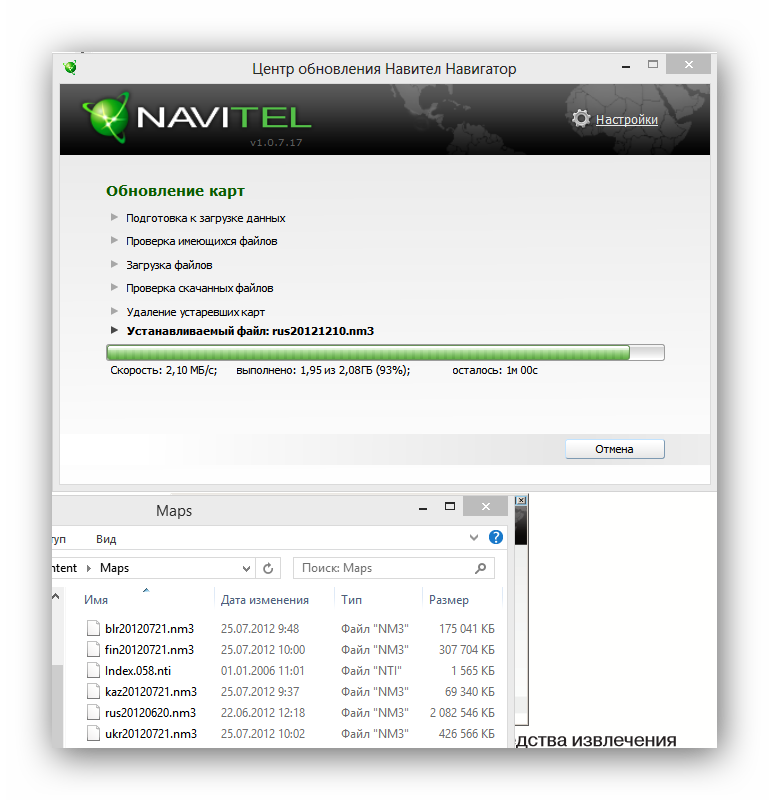
Что делает наша программа для обновления карт?
Наша программа для обновления карт обновляет вашу версию карт до последней версии, но вы продолжаете использовать то же программное обеспечение GPS-навигации, вы будете продолжать видеть то же самое, но карта будет самой последней, вы не сможете увидеть это невооруженным глазом, вам придется войти в память, чтобы проверить, что карта была обновлена. Если вам нужно самое современное навигационное программное обеспечение, вам придется купить карту памяти, к которой также прилагается лицензия на обновление карт.
ЗДЕСЬ
Навигационное программное обеспечение — это программа, с помощью которой вы прокладываете маршрут, ищете место, это интерфейс, с помощью которого вы взаимодействуете для создания маршрута, и тот, который дает вам указания, как добраться до места.
Карта – это картография, это база данных, содержащая дороги, размеры и т.д. С картой взаимодействует навигационное программное обеспечение. Карта имеет до 4 обновлений каждый год. Если тот, кто продал вам GPS, предлагает вам только одно обновление карты в год, вам не хватает еще 3 обновлений, а способ обновления карт сложный и старый. Ваш продавец отправляет вам электронное письмо для загрузки файлов с сервера и размещения их на GPS в соответствии с их инструкциями, эти ссылки обычно не работают, и продавцы обычно исчезают. Убедитесь, что у вас всегда есть обновленные карты простым и надежным способом.
Карта имеет до 4 обновлений каждый год. Если тот, кто продал вам GPS, предлагает вам только одно обновление карты в год, вам не хватает еще 3 обновлений, а способ обновления карт сложный и старый. Ваш продавец отправляет вам электронное письмо для загрузки файлов с сервера и размещения их на GPS в соответствии с их инструкциями, эти ссылки обычно не работают, и продавцы обычно исчезают. Убедитесь, что у вас всегда есть обновленные карты простым и надежным способом.
Мы вышлем вам лицензию на месте и начнем обновление карт 2022 года
Наслаждайтесь предложением!
ПОЛУЧИТЕ БЕСПЛАТНЫЕ ОБНОВЛЕНИЯ ЗА 9,00 €
ОГРАНИЧЕННОЕ ПРЕДЛОЖЕНИЕ
ПОСЛЕ 29,00 € В ГОД
2022 карты всей Европы
Загрузите все карты Европы простым и гибким способом, подключив GPS к компьютеру с помощью кабеля или карты памяти, если в вашем устройстве есть карта.
Информационные карты водителя
На наших картах есть основные знаки для водителей о запрете обгона, ограничениях скорости, возможных опасностях на дороге и многом другом.

Скачать обновленные радары
Мы обновили радары со всей Европы, обновите свой GPS-навигатор последней версией радаров, на данный момент 4 квартал 2021 года
Деловые достопримечательности, парковки, рынки…
Загрузите нашу обширную базу данных компаний, рынков, складов, парковок, вывесок о высоте, ширине, весе и всегда будьте в курсе самых последних POI.
Совместимость с Windows GPS
Если ваш GPS работает под управлением Windows, вы можете обновить его с помощью USB-кабеля, который производитель/продавец вашего GPS отправил вам в коробке, или если у вас есть карта micro SD, вы можете вставить ее в компьютер.
Совместимость с Android GPS
Если ваш GPS на базе Android необходимо обновить через SD-карту, если в вашем GPS нет SD-карты, потому что карты находятся во внутренней памяти, вы можете купить карту памяти и поместить папку с картами на карту или вы можете купить нашу карту micro SD с картами.
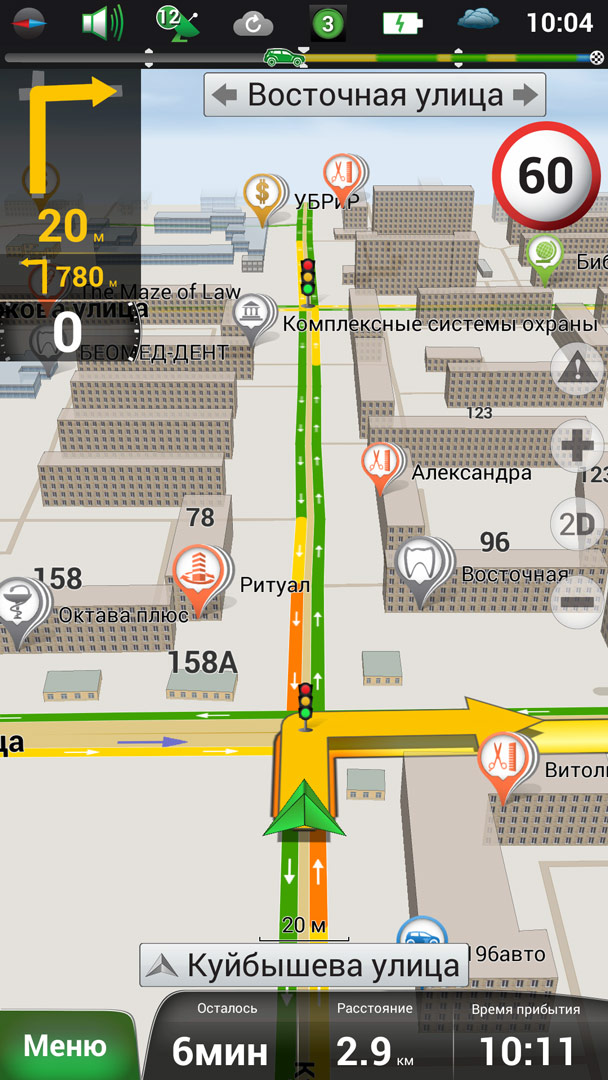 КУПИТЬ SD-КАРТУ С КАРТАМИ
КУПИТЬ SD-КАРТУ С КАРТАМИ Как узнать, какой у вас GPS: Windows или Android?
Windows
Android
Все это мы подготовили для вас
— Информация о расчете маршрута для различных профилей транспортных средств (грузовик, автобус, караван и караван, автомобиль, такси и мотоцикл).
— Информация для расчета маршрута по ширине.
— Информация для расчета маршрутов по высоте грузовика.
— Информация для расчета маршрутов по весу.
— Информация для расчета маршрута по количеству осей.
— Информация об ограничениях скорости.
— Информация для расчета маршрута по количеству прицепов.
— Информация для расчета маршрута в зависимости от опасного материала.
— Информация для расчета маршрута в пешеходном режиме.
— Информация для расчета маршрута по координатам.
— Информация для расчета маршрута на карте.
— Информация для расчета маршрута по почтовым индексам.
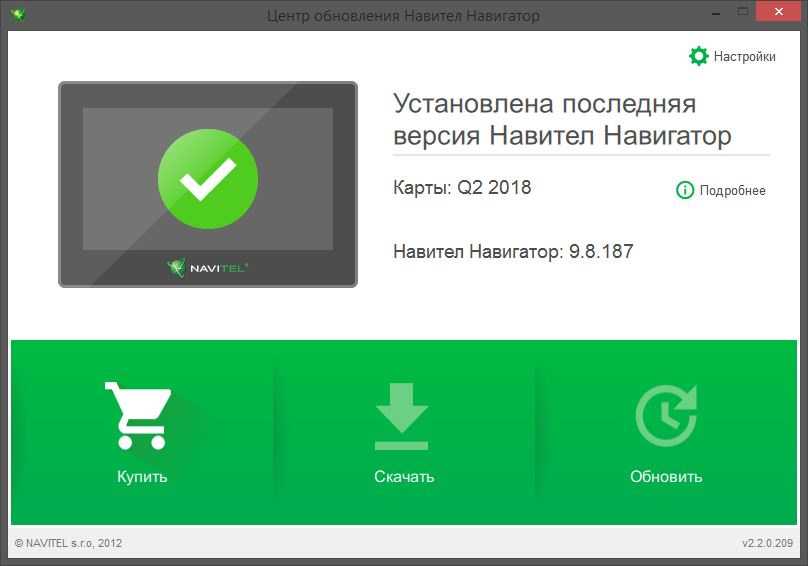
— Информация для расчета маршрута по точкам интереса.
— База данных более 800 000 точек интереса со всего мира: промышленные зоны, компании, склады, рынки, зоны погрузки, СТО, точки отдыха и многое другое.
— База данных радара постоянно обновляется.
— Оповещения о запрете обгона для грузовиков.
— Предварительные оповещения об опасных зонах.
Карты, которые мы предлагаем вам
Албания, Андорра, Австрия, Бельгия, Босния, Беларусь, Герцеговина, Болгария, Хорватия, Чехия, Дания, Ирландия, Эстония, Фарерские острова, Финляндия, Франция, Германия, Гибралтар, Греция, Гернси, Венгрия, Исландия, Остров Мэн , Италия, Ватикан, Джерси, Латвия, Лихтенштейн, Литва, Люксембург, Македония, Мальта, Марокко, Молдова, Монако, Черногория, Нидерланды, Норвегия, Польша, Португалия, Румыния, Сан-Марино, Турция, Сербия, Словакия, Словения, Испания, Швеция, Швейцария, Украина, Великобритания и Россия.
Вы готовы?
Загрузите программу для обновления карт, приобретите лицензию и наслаждайтесь текущими картами навсегда.

ПОШАГОВОЕ РУКОВОДСТВО
Обучение обновлению
Выберите одну из десятков цветовых комбинаций, чтобы настроить треки и высоты карты, показывая предпочитаемый цвет для дня и ночи.
Совместимые марки
Каталожный номер
Специальные каталожные номера
Скачать
Руководство по обновлению ES-Map
Скачать (398. 09k)
09k)
Совместимые бренды
Carrvas, Aonerex, Awesafe, XGody, Jusun, Karadar, Topsource, Fodsport, Anfilite, Katarina, Navitel, KMDrive, Oriana, Kunfine, Kenmoo, IaotuGo, Jimwey, TruckWay, Sisgo, Leruox, Igotruck, Navruf, MKsutary, Jingyi, Navpal, Mekedeteck, Hogdseirrs, Jadpes, Baceyong, Joganve, Navipro, Tamkyo, Drive-Tech, ZRYBH, Kimiss, Waqu, Meriglare, Amonida, EODUDO-S, Jorzer, Trucknav, Mttls, Jacksing, Kste, WMKD, Janefly, Boloramo, Juqingshanghang1, Changor, Runqimudai, Chiciris, Heritan, Wrench, Toogoo, Hlyjoon, Qiilu.
от НАВИТЕЛ в Карты и навигация
Автономная GPS-навигация и карты 66 стран.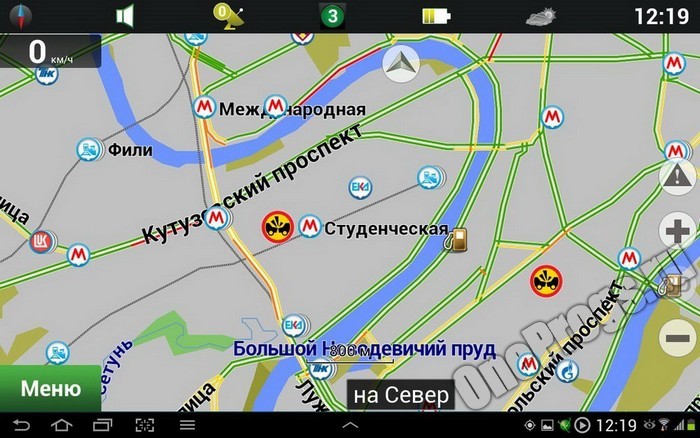 Попробуйте популярную навигацию бесплатно!
Попробуйте популярную навигацию бесплатно!
Приложение Navitel Navigator GPS & Maps может не работать у вас из-за некоторых проблем с вашим устройством или проблем с подключением к Интернету. Если вы считаете, что в приложении Navitel Navigator GPS & Maps возникла проблема, опубликуйте свою проблему, используя поле для комментариев под
, и кто-нибудь из нашего сообщества может вам помочь. Также в то же время вы можете попробовать исправления, упомянутые ниже. Это одна из самых распространенных проблем в операционной системе Android. Обычно, когда вы открываете приложение, вы видите черный экран на несколько секунд, а затем приложение вылетает с сообщением об ошибке или без него. Есть несколько способов решить эту проблему.
Есть несколько способов решить эту проблему.
- В большинстве случаев это может быть временная проблема с загрузкой. Вам просто нужно нажать на меню последних приложений (обычно это первая левая кнопка) в вашем телефоне. Затем вы закрываете приложение, в котором возникла эта проблема. Теперь снова откройте приложение. Может работать нормально.
- Попробуйте выполнить жесткую перезагрузку на своем мобильном устройстве Android. Нажмите и удерживайте кнопки «Домой» и «Питание» одновременно до 10 секунд. Затем отпустите кнопки и удерживайте кнопку «Питание», пока экран не включится. Теперь вы можете попробовать открыть приложение, оно может работать нормально.
- Если ничего из вышеперечисленного не работает, вы можете подождать, пока батарея вашего телефона разрядится, и он автоматически выключится. После этого поставьте его на зарядку и нажмите кнопку включения. Это может работать после этого.
- Наконец, если вы не можете ничего исправить, вам может потребоваться удалить приложение и установить его заново.
 Android обычно восстанавливает все настройки после повторной установки и входа в приложение. Вы можете увидеть, исправляет ли это это.
Android обычно восстанавливает все настройки после повторной установки и входа в приложение. Вы можете увидеть, исправляет ли это это. - Даже в некоторых редких случаях этап переустановки также не работает. Если это ваш случай, попробуйте установить более старые версии приложения. Удачи!
Есть несколько ситуаций, которые могут вызвать проблему загрузки в мобильных приложениях.
- Сервер приложения Navitel Navigator GPS & Maps может быть недоступен, из-за чего возникают проблемы с загрузкой. Пожалуйста, попробуйте через несколько минут.
- Ваше Wi-Fi/мобильное соединение для передачи данных не работает должным образом. Пожалуйста, проверьте подключение для передачи данных.
- Слишком много пользователей используют приложение одновременно. Пожалуйста, попробуйте через несколько минут.

Если у вас возникли проблемы со входом в систему или учетной записью, выполните следующие действия.
- Возможно, сервер Navitel Navigator GPS & Maps не работает, что вызывает проблему со входом/учетной записью. Пожалуйста, попробуйте войти через несколько минут.
- Ваше Wi-Fi/мобильное соединение для передачи данных не работает должным образом. Пожалуйста, проверьте подключение для передачи данных.
- Возможно, вы пытаетесь использовать неправильные учетные данные для входа. Пожалуйста, подтвердите правильность введенных данных.
- Если для входа вы используете сторонние социальные сети, такие как facebook, twitter, google и т. д., проверьте, правильно ли работает эта служба, посетив их официальный веб-сайт.
- Ваша учетная запись может быть заблокирована или деактивирована за действия. Пожалуйста, прочитайте сообщения об ошибках.

✅ У меня проблемы с установкой приложения Навител Навигатор GPS и Карты.
- Проверьте подключение к Wi-Fi / Интернету.
- Пожалуйста, проверьте место на вашем мобильном телефоне. Если у вас недостаточно места на диске, приложение не может быть установлено.
- Убедитесь, что приложение, которое вы пытаетесь установить, поддерживает вашу версию Android.
- Пожалуйста, проверьте соединение Wi-Fi / мобильной передачи данных и убедитесь, что оно работает правильно. Возможно, оно не работает и мешает вам обновить приложение Navitel Navigator GPS & Maps.
- Убедитесь, что в вашем телефоне достаточно места для загрузки обновлений. Если у вас недостаточно места для хранения, это может блокировать обновления приложения.
✅ Проблема с загрузкой аудио/видео в Навител Навигатор GPS и Карты.
- Проверьте громкость телефона, если у вас проблемы со звуком.
 Попробуйте использовать наушники, чтобы выяснить, связана ли проблема с динамиками или с приложением.
Попробуйте использовать наушники, чтобы выяснить, связана ли проблема с динамиками или с приложением. - Если у вас проблемы с загрузкой видео, проверьте скорость интернета и подключение к Wi-Fi.
✅ Приложение Навител Навигатор GPS и Карты Уведомления работают некорректно.
- Зайдите в свой Приложения->Навител Навигатор GPS и Карты->Уведомления и проверьте, включены ли уведомления. Если он не включен, пожалуйста, включите его.
- Также, если вы не слышите звуки уведомлений, еще раз убедитесь, что вы случайно не отключили звуки уведомлений приложений.
✅ Я внес деньги в Навител Навигатор GPS и Карты. Но я не вижу, чтобы это добавилось к моему балансу.
- Компании/разработчику приложения может потребоваться некоторое время для обработки платежа и зачисления средств на ваш счет. Пожалуйста, проявите терпение в течение 24-48 часов и посмотрите, будет ли сумма зачислена на ваш счет. Если нет, пожалуйста, свяжитесь с компанией-разработчиком, используя контактную информацию, указанную ниже.


 Он идет в комплекте с навигационным устройством в большинстве случаев.
Он идет в комплекте с навигационным устройством в большинстве случаев.
 2022
2022 , г. Владимир, ул. Каманина д. 6
, г. Владимир, ул. Каманина д. 6 Android обычно восстанавливает все настройки после повторной установки и входа в приложение. Вы можете увидеть, исправляет ли это это.
Android обычно восстанавливает все настройки после повторной установки и входа в приложение. Вы можете увидеть, исправляет ли это это.
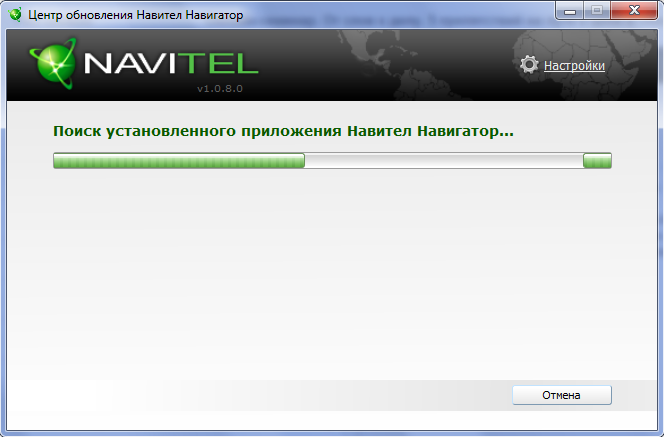
 Попробуйте использовать наушники, чтобы выяснить, связана ли проблема с динамиками или с приложением.
Попробуйте использовать наушники, чтобы выяснить, связана ли проблема с динамиками или с приложением.